Configuration de Kindle sur votre iPad et vos autres appareils iOS
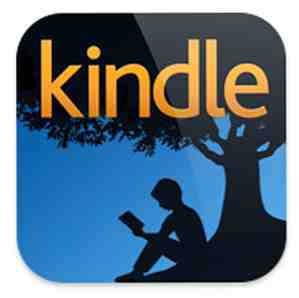
 L'iPad est un appareil sans papier génial pour la lecture de livres électroniques, d'articles de page Web, de documents PDF, etc. L'écran rétro-éclairé permet une lecture nocturne agréable et la durée de vie de la batterie est correcte. De même, le magasin Amazon Kindle propose probablement la plus vaste sélection de livres numériques relativement abordable pour les appareils iOS..
L'iPad est un appareil sans papier génial pour la lecture de livres électroniques, d'articles de page Web, de documents PDF, etc. L'écran rétro-éclairé permet une lecture nocturne agréable et la durée de vie de la batterie est correcte. De même, le magasin Amazon Kindle propose probablement la plus vaste sélection de livres numériques relativement abordable pour les appareils iOS..
Depuis la sortie de la première version Lecture de livres électroniques sur iPad avec iBooks et Amazon Kindle [Mac] Lecture de livres électroniques sur iPad avec iBooks et Amazon [Mac] En savoir plus sur l'application de lecteur Kindle iOS, Amazon a apporté d'importantes mises à jour à son lecteur et Kindle Store en ligne. Mais il y a des limites et des défis que vous devez savoir sur.
Configuration de Kindle pour iOS
Pour tirer le meilleur parti de l'expérience de lecture Kindle sur votre iPad ou un autre appareil iOS, vous souhaitez télécharger ces trois applications Amazon: Kindle pour iOS, Amazon Mobile et Envoyer à Kindle pour Mac..

Vous pouvez également configurer deux applications Web optimisées pour le Web Amazon pour votre ou vos périphériques iOS: Kindle Cloud Reader et Kindle Store pour iPad. Visitez ces deux liens sur votre appareil iOS et suivez les instructions pour les installer sur la page d'accueil de votre appareil. J'expliquerai bientôt comment ils sont utiles.

Lecteur Kindle
Le Kindle Reader comporte de nouvelles fonctionnalités utiles qui facilitent l’accès aux livres Kindle. Tout d’abord, l’avantage d’utiliser le Kindle Reader est que vous pouvez télécharger gratuitement le ou les premiers chapitres d’un livre Kindle et les consulter à votre convenance. Étant donné que l'achat et le téléchargement de la version complète d'un livre Kindle ne prend qu'une minute environ, vous ne pouvez commander un livre que lorsque vous êtes prêt à le lire..

La dernière version du Kindle Reader contient désormais tout votre contenu dans le nuage. Cela signifie que vous pouvez accéder à tous vos livres achetés à partir du serveur d'Amazon. Lorsque vous en avez terminé avec un livre, vous pouvez le retirer (maintenez le doigt appuyé sur la couverture jusqu'à ce que le livre “Retirer de l'appareil” apparaît) depuis votre appareil et téléchargez-le à nouveau à partir du cloud quand vous le souhaitez. Accéder aux livres depuis le cloud libère de l'espace de stockage sur votre appareil. Les éléments téléchargés peuvent également être lus hors connexion sur votre appareil.

En plus des livres, vous pouvez également lire des journaux, des magazines et des documents PDF sur la dernière version de l'application. L'application classe maintenant ces éléments par type. La nouvelle application "Send To Kindle" d'Amazon vous permet d'envoyer facilement des fichiers d'un PC à un Kindle [News] La nouvelle application "Send To Kindle" d'Amazon vous permet d'envoyer facilement des fichiers d'un PC à [Kindle] Amazon vient de publier un nouveau logiciel destiné à rendre l’interaction PC-Kindle encore plus simple. La nouvelle application s'appelle Send to Kindle. Elle peut être téléchargée sur n'importe quel ordinateur Windows à partir d'ici. L'application Read More pour votre Mac ou votre PC est également utile pour déposer simplement un PDF sur l'icône de l'application dans votre Dock, et elle sera automatiquement envoyée. à votre appareil.
Téléchargement et commande de livres
S'il existe une version Kindle d'un livre dans Amazon Store, vous pouvez simplement cliquer sur le bouton “Essai gratuit” ou achetez-le pour le livrer à votre compte Kindle et à votre appareil iOS. Chaque livre répertorié dans Amazon Store indique dans la section Formats ou dans la partie gauche de la page du produit si une version Kindle de ce livre est disponible..

Sur la dernière page d’échantillons gratuits, vous trouverez un lien vers “Voir les détails de ce livre dans la boutique Kindle.” Malheureusement, ces liens ne fonctionnent plus à cause des restrictions mises en place par Apple. Par conséquent, pour créer un lien vers la version complète d'un livre Kindle et pour le commander, vous devez vous rendre sur la page du produit correspondant à ce livre dans la boutique Kindle Store..
Vous pouvez également visiter le Kindle Store directement sur votre ordinateur ou votre appareil iOS via n'importe quel navigateur Web. Toutefois, si vous êtes un lecteur assidu, créez un signet dans la section Amazon Store d'Amazon sur votre appareil et / ou utilisez les applications Web Kindle Store répertoriées ci-dessus. De cette façon, vous pouvez rechercher et télécharger des livres Kindle directement à partir du magasin..
Lecture de livres Kindle
Si vous utilisez le Kindle Reader simplement pour lire des romans, cela fonctionne très bien. Mais si vous essayez d’utiliser le Reader à des fins d’étude, vous pourriez trouver ses outils d’annotation insuffisants..
Le Kindle Reader comporte des outils d'annotation très basiques. Il comporte un seul surligneur jaune, un signet et une petite fenêtre de texte pour les notes..

Lorsque vous mettez du texte en surbrillance, vous avez également la possibilité de partager le lien de cette sélection vers votre flux Twitter ou Facebook. La sélection se trouvera également sur votre compte Kindle en ligne..

Cependant, Kindle Reader est très inadéquat pour l’étude. Vous pouvez consulter tous vos faits saillants et vos notes dans une petite fenêtre contextuelle (“Mes notes et notes“) dans le livre Kindle sélectionné. Taper sur un passage en surbrillance n’est pas trop grave, mais il serait utile d’avoir différents marqueurs de couleur pour différencier les points forts..

Lorsque vous marquez une page, la fenêtre de révision affiche la première ligne de la page marquée. Il serait préférable d'ajouter un titre personnalisé ou une note expliquant pourquoi vous avez ajouté une page à un signet. Enfin, les signets, les notes et les faits saillants sont tous jetés dans la même fenêtre, ce qui les rend très difficiles à réviser à des fins d'étude sérieuse..
Sur le plan positif, cependant, le Kindle Reader contient ce que l’on appelle une fonctionnalité automatique Whispersync qui se souvient de la dernière page sélectionnée d’un livre Kindle que vous avez lue. Si vous lisez un livre Kindle sur votre iPad et votre iPhone, Whispersync synchronisera vos pages et vos annotations..
Votre compte Kindle
Le meilleur moyen que j’ai trouvé de passer en revue les annotations et les notes relatives aux livres Kindle est de vous rendre sur la page Vos points forts Kindle, où vous pouvez vous connecter et consulter les annotations que vous avez faites dans tous vos livres achetés sur Kindle. Malheureusement, certains éditeurs limitent le nombre de pages surlignées pouvant être consultées en ligne..

Sur la page Faits saillants, vous pouvez réellement copier et coller des passages en surbrillance, ce que vous ne pouvez pas faire dans le Kindle Reader. Une autre option consiste à utiliser le Kindle Cloud Reader, mentionné précédemment. Il offre une option légèrement meilleure pour afficher vos annotations..

Nul doute qu'avec le temps, le lecteur Kindle obtiendra davantage d'améliorations. Mais dans l’intervalle, je trouve toujours le Kindle le moyen le plus économique et le plus efficace de gérer une bibliothèque de nos jours. C'est beaucoup mieux que d'avoir des étagères et des étagères de livres papier qui sont difficiles à gérer et à ranger dans le temps.
Dites-nous ce que vous pensez du Kindle Reader. Combien avez-vous passé à l'utiliser? Quelles fonctionnalités voudriez-vous voir ajoutées??
En savoir plus sur: Amazon Kindle, Ebooks, Reading.


